小米手机短信声音怎么设置的 小米手机短信铃声设置方法
日期: 来源:龙城安卓网
小米手机是现如今市场上备受欢迎的智能手机品牌之一,在使用小米手机时,短信铃声的设置无疑是一个重要的环节。究竟如何设置小米手机的短信铃声呢?对于小米手机用户而言,这并不是一个复杂的操作。只需按照简单的步骤进行设置,就能轻松实现个性化的短信铃声。接下来我们将介绍一下小米手机短信铃声的设置方法,让您能够轻松地调整手机的短信提醒声音,为您的使用体验增添一份个性与乐趣。
小米手机短信铃声设置方法
具体方法:
1.打开手机,找到“设置”并进入;
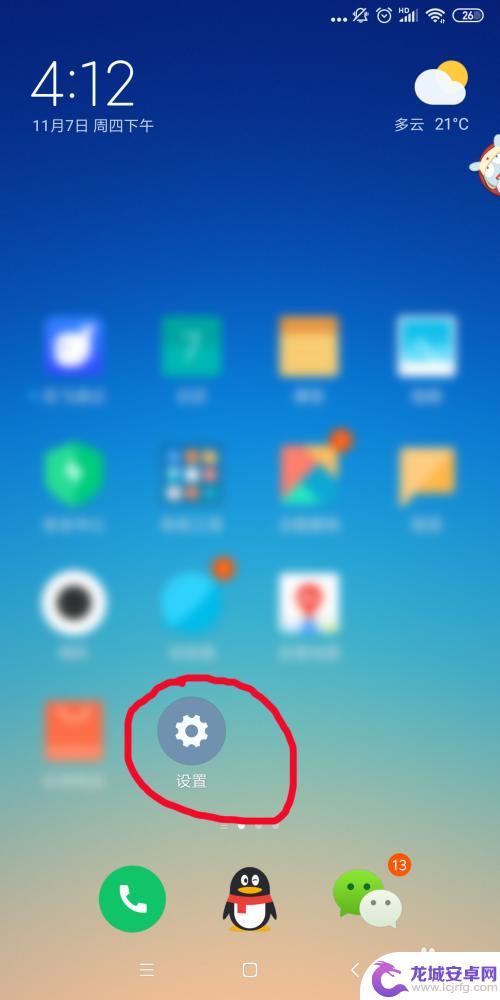
2.在“设置”界面找到“声音和振动”点击进入;
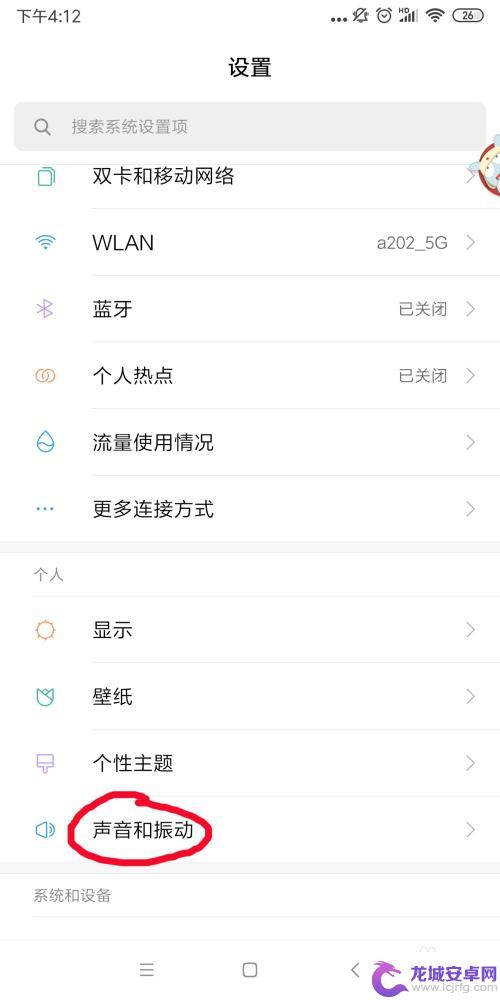
3.找到“短信铃声”点击进入;
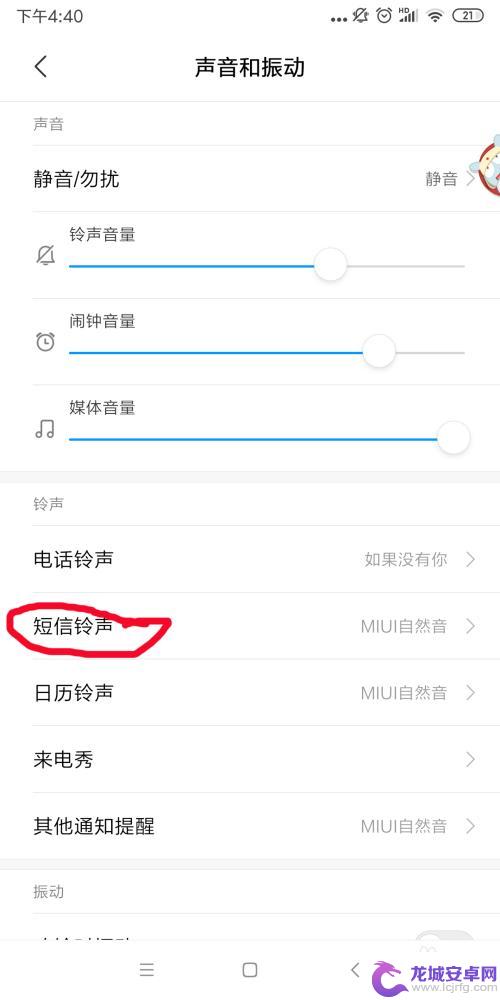
4.因为在线铃声这一块没有短信铃声。所以我们选择“选取本地铃声”选项;
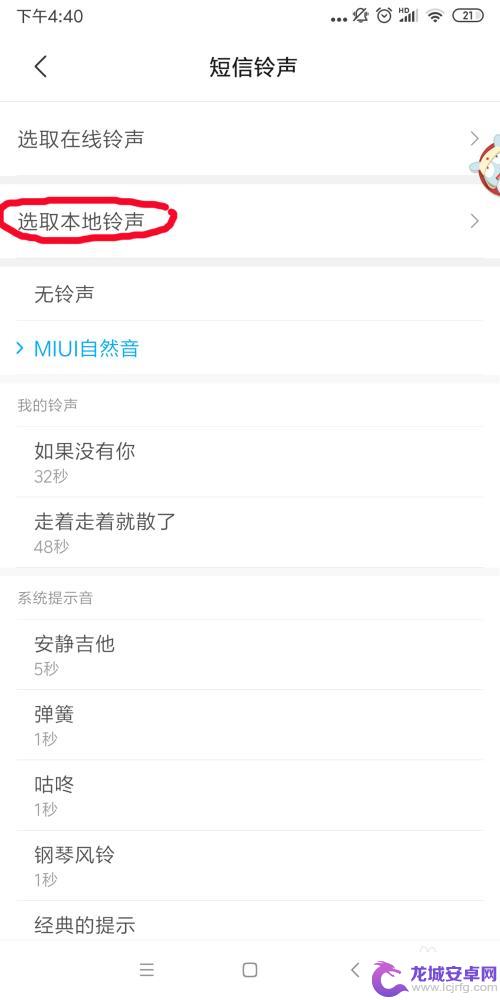
5.选择“文件管理”;
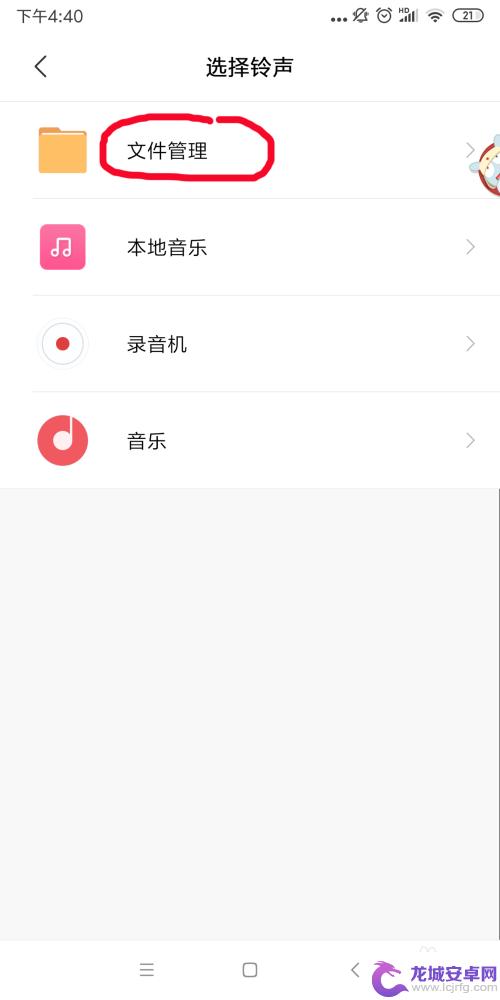
6.然后找到我们存储短信铃声的文件夹。比如我们是用QQ传输过来的。就在QQ中;
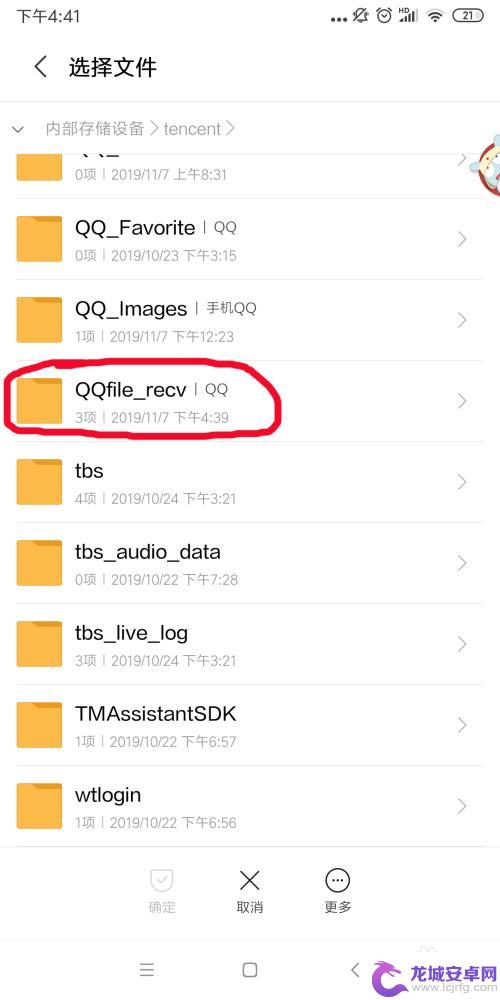
7.然后我们选择该短信铃声,右侧打“√”,并点击下方的“确定”;
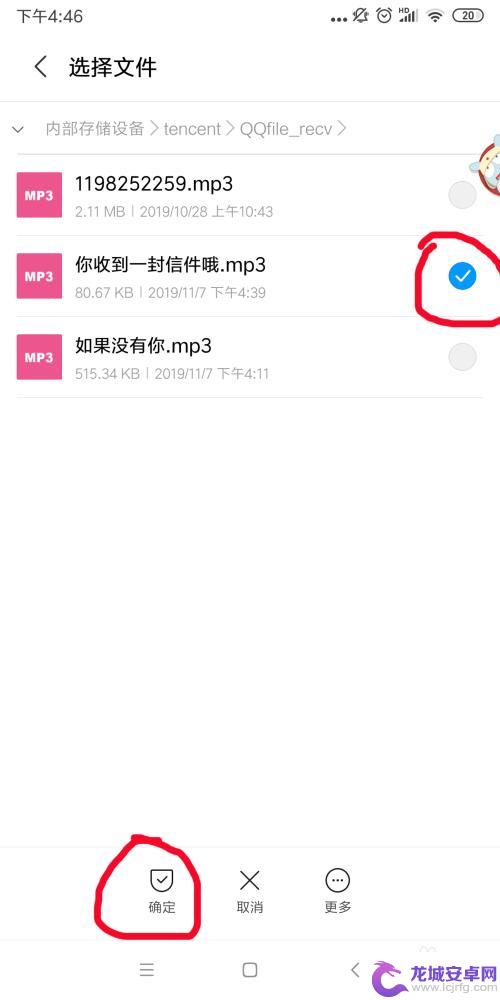
8.短信铃声已修改完成,当收到新短信时,则会用该短信铃声提醒
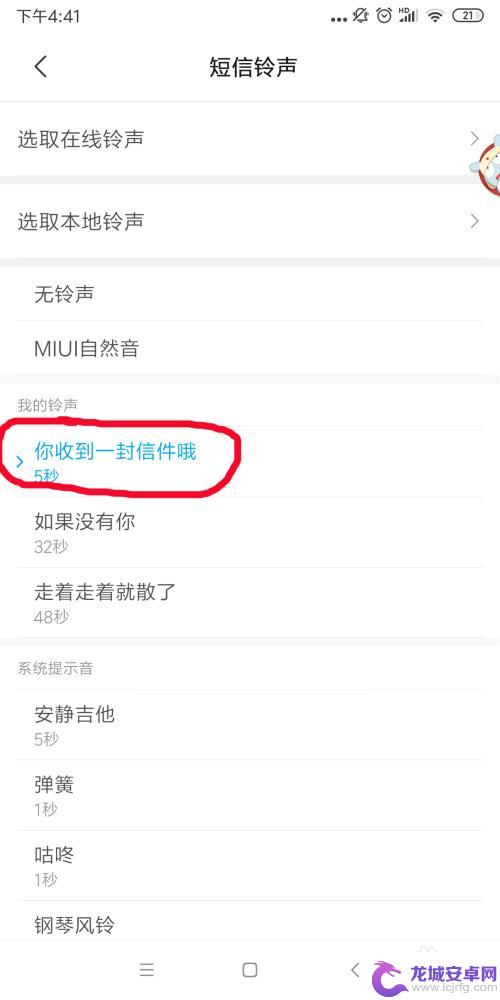
9.总结:
1,打开手机,找到“设置”并进入;
2,在“设置”界面找到“声音和振动”点击进入;
3,找到“短信铃声”点击进入;
4,因为在线铃声这一块没有短信铃声。所以我们选择“选取本地铃声”选项;
5,选择“文件管理”;
6,然后找到我们存储短信铃声的文件夹。比如我们是用QQ传输过来的。就在QQ中;
7,然后我们选择该短信铃声,右侧打“√”,并点击下方的“确定”;
8,短信铃声已修改完成,当收到新短信时,则会用该短信铃声提醒
以上就是小米手机短信声音怎么设置的全部内容,如果你遇到这个问题,可以尝试按照小编的方法来解决,希望这对大家有所帮助。












